A Microsoft új Windows 10-je új és továbbfejlesztett megoldást jelent a tervezők hosszú távú operációs rendszerére, amely a kezdeti fogyasztói jelentések szerint egész csomagként jól illeszkedik.
A Microsoft kicsi és finom, de számos változást vezetett be az operációs rendszerben a Windows 10 segítségével.
Ezen új és finom változások egyike az alkalmazások azon képessége volt, hogy felhasználókat küldjenek értesítéseket amely látható lehet a Start menüben, az Action Centerben vagy akár a jobb alsó sarokban a tálca fölött található szalaghirdetésekkel.
Miért lenne szükségem értesítésekre a Windows rendszeren?
A Windows korábbi verzióival sok felhasználó hozzászokott ahhoz, hogy az ablakok tiszta és behatolásmentes legyen, ezért a értesítéseket biztosan kritikával fognak találkozni, de néha túl hasznosak ahhoz, hogy figyelmen kívül hagyják őket. Például, ha egy bizonyos tevékenységet nyomon követ egy alkalmazáson keresztül a Windows 10 rendszeren, ha az alkalmazás képes küldeni értesítéseket, akkor rendszeres értesítéseket fog kapni a tevékenység rendszeres frissítésével, miközben normálisan folytatja munkáját.
Az e-mail ellenőrzéséhez nem kell újra és újra megnyitnia a böngészőt. Ha konfigurálta az e-mailt, értesítést kap, amint új e-mailt kap, feltéve, hogy csatlakozik egy hálózathoz.
Így az Értesítések használata az új Windows 10-szel hasznos és nagyon hasznos lehet.
Másrészt, amint az értesítések hírneve elmúlik, valószínűleg zavart lesz, és egy vagy két alkalmazást talál tolakodó az értesítésekkel, vagy esetleg csak az összes értesítést szeretné összekapcsolni, a Windows 10 lehetővé teszi így.
Így csinálod
Hogyan tilthatja le / rejtheti el az értesítéseket a Windows 10 rendszerben?
1- Kattintson a Start menüre.
2- Válassza ki a beállításokat, és nyissa meg a beállítások ablakot.

3- Miután megnyílt az ablak, válassza a Rendszer lehetőséget.

4- Miután kiválasztotta a Rendszert, a bal oldali ablaktáblán keresse meg az Értesítések és műveletek elemet.
5- Az Értesítések fejléc alatt váltson az -App értesítések parancsra.
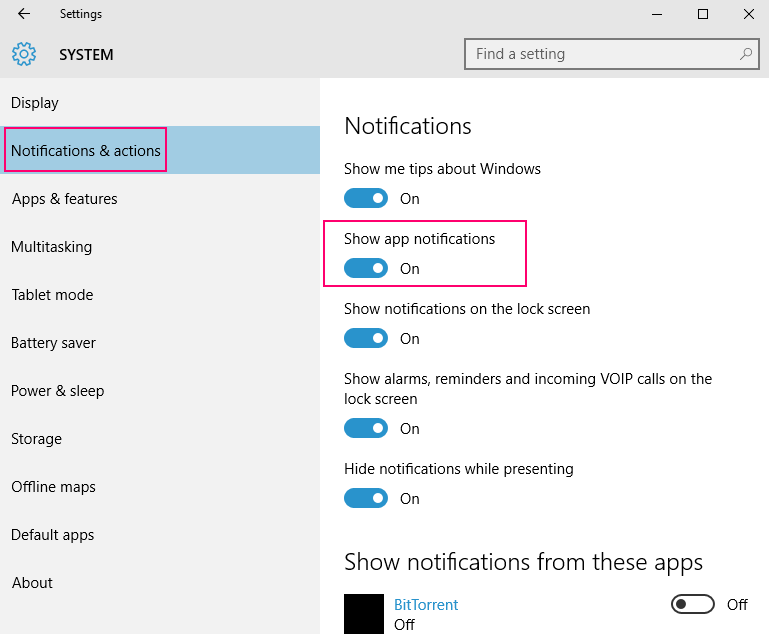
Ez letiltja az összes alkalmazás-értesítést a Windows rendszerhez.
Ne feledje, hogy ez akkor alkalmazható, ha az alkalmazás-értesítések engedélyezése engedélyezett, akkor választhatja, hogy az igényeit egyenként kikapcsolja-e. De ha az alkalmazás-értesítések megjelenítése ki van kapcsolva, akkor nem számít, hogy ki- vagy bekapcsolja-e ezeket a beállításokat.
Az egyes alkalmazások értesítéseinek letiltásához külön-külön kell letiltania azokat.
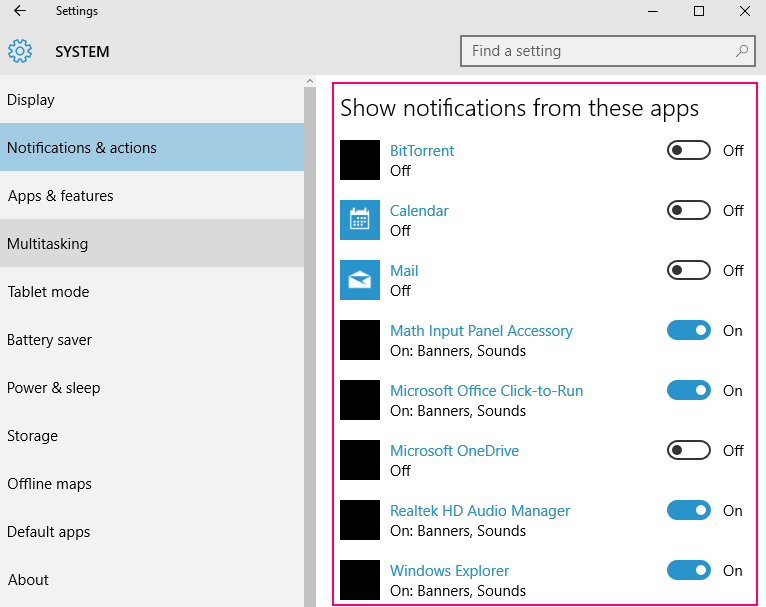
Az eljárás egyszerűbb megmagyarázása és könnyebbé tétele érdekében vegyük fel a Mail alkalmazás példáját.
Az egyes alkalmazásokban lehetőség van az értesítések némítására is, és kikapcsolhatja őket az alkalmazás megnyitásától is.
Például -Mail app.
1- Nyissa meg a levelező alkalmazást.
2- A bal alsó sarokban válassza a Beállítások lehetőséget.
3- A most látható beállítások menüben válassza az Opciók lehetőséget.
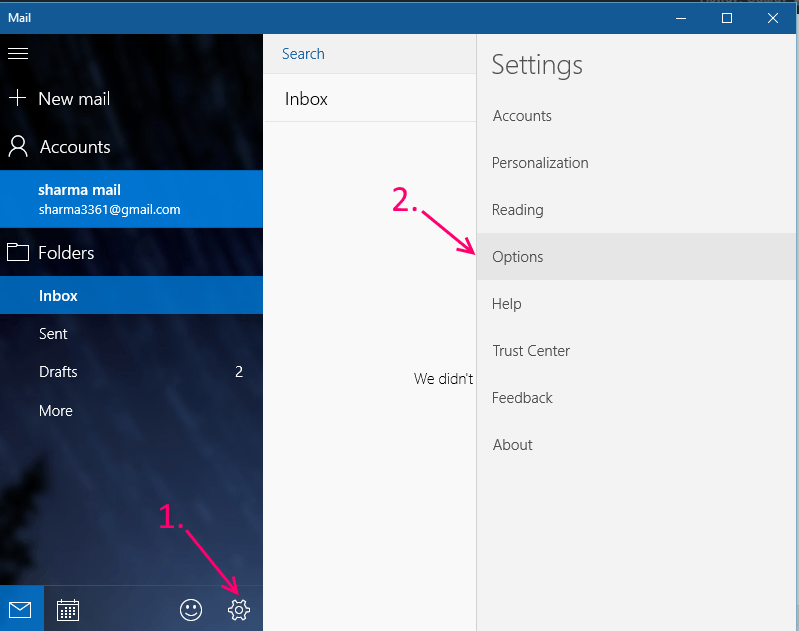
4- Indítsa el a görgetést lefelé, amíg meg nem jelenik az Értesítések fejléc.
5- Váltsa át az Action Center -show feliratot Értesítések kikapcsolása az adott alkalmazáshoz.
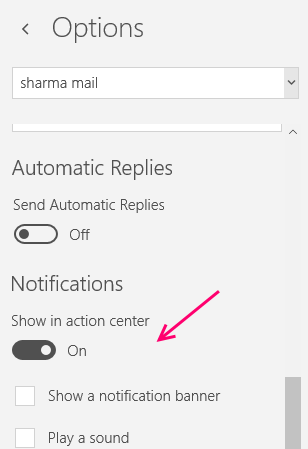
Most letiltotta az Értesítések alkalmazást a Mail alkalmazásban.
Megjegyzés: A -Show in Action Center kapcsoló alatt lehetőségek vannak a hang- és értesítési szalagok letiltására. Ha az értesítés bármelyik aspektusa bosszantja, akkor ezt is megpróbálhatja letiltani.

